Microsoft Teamsのリアクション機能をカスタマイズして、コミュニケーションをより豊かにしませんか?この記事では、標準機能との違いから、具体的な変更方法、おすすめの活用術まで、初心者にもわかりやすく解説します。
Teamsのリアクションを使いこなして、チームのコミュニケーションを活性化させましょう。

Teamsのリアクションって、どうすればもっと便利になるのかな?

Teamsのリアクションをカスタマイズすることで、表現力がUPします!
この記事でわかること
- Teamsの標準リアクションとカスタマイズの違い
- デスクトップ、モバイル、Web版でのリアクション変更方法
- 会議やチャットでの効果的なリアクション活用術
- GIFやオリジナル絵文字を使った表現力UP術
Teamsリアクションカスタマイズ術
Teamsのリアクションをカスタマイズすることで、コミュニケーションがより円滑になり、表現の幅が広がります。

標準機能との違いを理解し、カスタマイズによる表現力向上を実感しましょう。
これらの情報を基に、Teamsのリアクションを最大限に活用できるようになります。
標準機能との違い
Teamsの標準リアクションは、いいね、ハート、笑い、驚き、悲しみ、怒りの6種類です。
これに対し、リアクションをカスタマイズすることで、組織独自の絵文字やGIFアニメーションを追加し、より豊かな表現が可能になります
| 項目 | 標準機能 | カスタマイズ |
|---|---|---|
| リアクションの種類 | 6種類 | 800種類以上(カスタム絵文字含む) |
| 絵文字の追加 | 不可 | 可能 |
| GIFアニメーション | 不可 | 可能 |
| 表現の幅 | 限定的 | 組織やチームの個性を反映 |
表現力向上のメリット
Teamsのリアクションをカスタマイズすることで、会議やチャットでのコミュニケーションが活性化し、チームの一体感を高めることができます。
標準機能では伝えきれない細やかな感情やニュアンスを表現できるため、誤解を防ぎ、より円滑なコミュニケーションを実現します。

もっと色々なリアクションで気持ちを伝えたいな

カスタム絵文字を使えば、もっと気持ちが伝わるよ!
- コミュニケーションの活性化: 感情を豊かに表現し、会話を盛り上げます。
- チームの一体感向上: 組織独自の絵文字で、帰属意識を高めます。
- 誤解防止: ニュアンスを伝え、円滑なコミュニケーションを促進します。
- 作業効率向上: よく使うリアクションをすぐに使えるように設定できます。
Teamsリアクション変更方法
Microsoft Teamsのリアクション機能を使いこなすために、リアクションの変更方法を理解することは非常に重要です。

リアクションを自在に変更することで、よりスムーズで的確なコミュニケーションが実現します。
各デバイス(デスクトップアプリ、モバイルアプリ、Web版Teams)での手順を説明していきます。
特に、使用頻度の高いデスクトップアプリでの手順は、すぐに活用できるでしょう。
デスクトップアプリでの手順
デスクトップアプリでTeamsのリアクションを変更する手順は以下の通りです。
- リアクションを変更したいメッセージにカーソルを合わせます。
- 表示されるリアクションアイコンの中から、「リアクション」ボタンをクリックします。
- 表示される絵文字一覧から、使用したい絵文字を選択します。
- 「その他」をクリックすると、さらに多くの絵文字が表示されます。
- 絵文字を検索することも可能です。
- 選択した絵文字が、メッセージへのリアクションとして表示されます。

リアクションの種類が多すぎて、どれを選べばいいか迷ってしまう…

まずは、よく使うリアクションをいくつかピックアップして、試してみるのがおすすめです
モバイルアプリでの手順
モバイルアプリでTeamsのリアクションを変更する手順は以下の通りです。
- リアクションを変更したいメッセージを長押しします。
- 表示される絵文字一覧から、使用したい絵文字を選択します。
- 「その他」をタップすると、さらに多くの絵文字が表示されます。
- 絵文字を検索することも可能です。
- 選択した絵文字が、メッセージへのリアクションとして表示されます。
モバイルアプリでは、メッセージを長押しすることでリアクションを選択できるため、直感的な操作が可能です。
Web版Teamsでの手順
Web版Teamsでリアクションを変更する手順は以下の通りです。
- リアクションを変更したいメッセージにカーソルを合わせます。
- 表示されるリアクションアイコンの中から、「リアクション」ボタンをクリックします。
- 表示される絵文字一覧から、使用したい絵文字を選択します。
- 「その他」をクリックすると、さらに多くの絵文字が表示されます。
- 絵文字を検索することも可能です。
- 選択した絵文字が、メッセージへのリアクションとして表示されます。
Web版Teamsでも、デスクトップアプリと同様の手順でリアクションを変更できます。
Teamsリアクションおすすめ活用術
Microsoft Teamsのリアクション機能は、コミュニケーションを円滑にするための強力なツールです。

会議やチャットでの活用を通じて、チーム全体のエンゲージメントを高めることが重要です
Teamsのリアクション機能を効果的に活用することで、会議の活性化、チャットでの迅速な意思伝達、そしてチーム全体のコミュニケーション円滑化に貢献します。
各見出しでは、具体的な活用方法と、その効果について詳しく解説します。
Teamsのリアクション機能を最大限に活用し、より活発で効率的なチームコミュニケーションを実現しましょう。
会議での活用
会議でのリアクションは、参加者のエンゲージメントを高める上で不可欠です。
発言者への肯定的なフィードバックや、議論への積極的な参加を促す効果があります
例えば、会議中に提案されたアイデアに対して、参加者が「賛成」の意味を込めて「いいね」のリアクションを送ることで、発言者は自分の意見が受け入れられていると感じ、さらに積極的に議論に参加する意欲を持つことができます。
また、「質問」や「疑問」のリアクションを使って、その場で解決すべき点を示すことで、会議の効率を高めることも可能です。
会議での活用方法は以下の通りです。
| 活用方法 | 効果 |
|---|---|
| 賛成の意思表示に「いいね」を使用 | 発言者の肯定感を高め、積極的な参加を促す |
| 質問や疑問を「?」で示す | その場で議論を深め、理解を促進する |
| 重要な発言に「!」で注目を集める | 参加者の意識を高め、重要なポイントを見逃さないようにする |
| 休憩や投票時にリアクションを活用 | 会議に変化をつけ、集中力を維持する |

会議で発言するのは少し緊張するな…

リアクションなら気軽に意思表示できるから試してみよう!
会議でのリアクションを積極的に活用することで、参加者全員がより積極的に関与し、有意義な時間になるでしょう。
チャットでの活用
チャットでのリアクションは、迅速なコミュニケーションを実現し、情報の共有や意思決定を円滑に進める上で重要です。
特に、確認や同意を示すリアクションは、相手に安心感を与え、スムーズな連携を促します
例えば、プロジェクトの進捗報告に対して「承知しました」という意味で「いいね」のリアクションを送ることで、報告者は自分の情報が確かに伝わったことを確認でき、安心感を得られます。
また、質問に対してすぐにリアクションを送ることで、相手は迅速な回答が得られることを期待し、コミュニケーションが円滑に進みます。
チャットでの活用方法は以下の通りです。
| 活用方法 | 効果 |
|---|---|
| 承諾や確認に「いいね」を使用 | スムーズな業務遂行をサポート |
| お礼や感謝に「拍手」を使用 | チーム内の人間関係を円滑にする |
| 質問や相談に「?」を使用 | 課題解決を促進する |
| 面白い情報に「笑い」を使用 | チームの雰囲気を明るくする |

返信する必要がない内容にまで、いちいちメッセージを送るのは気が引けるな…

リアクションを使えば、メッセージを送らずに気持ちを伝えられるよ!
チャットでのリアクションを効果的に活用することで、無駄なやり取りを減らし、より効率的なコミュニケーションを実現できます。
チームコミュニケーション活性化への貢献
リアクションは、チームのコミュニケーションを活性化し、メンバー間の絆を深める上で、非常に有効な手段となります。
肯定的なリアクションは、チームの士気を高め、協力的な雰囲気を醸成する効果が期待できます
例えば、チームメンバーが素晴らしい成果を上げた際に、リーダーが「素晴らしい」という意味を込めて特別な絵文字でリアクションを送ることで、メンバーは自分の努力が認められたと感じ、モチベーションが向上します。
また、新しいメンバーがチームに加わった際には、歓迎のリアクションを送ることで、安心感を与え、早期のチームへのintegrationを促すことができます。
チームコミュニケーション活性化への貢献は以下の通りです。
| 貢献 | 詳細 |
|---|---|
| 感謝や賞賛を伝える | メンバーの貢献を認め、モチベーションを高める |
| チームの一体感を醸成する | メンバー間の連帯感を強化し、協力的な関係を築く |
| 新メンバーの歓迎 | 新メンバーの不安を軽減し、チームへの早期integrationを支援する |
| ポジティブな雰囲気を促進する | チーム全体の士気を高め、創造性を刺激する |

いつも同じメンバーとばかり話してしまう…

リアクションをきっかけに、他のメンバーとも気軽にコミュニケーションを取ってみよう!
チーム全体でリアクションを積極的に活用することで、コミュニケーションがより円滑になり、メンバー間の協力関係が強化されます。
Teamsリアクション追加方法
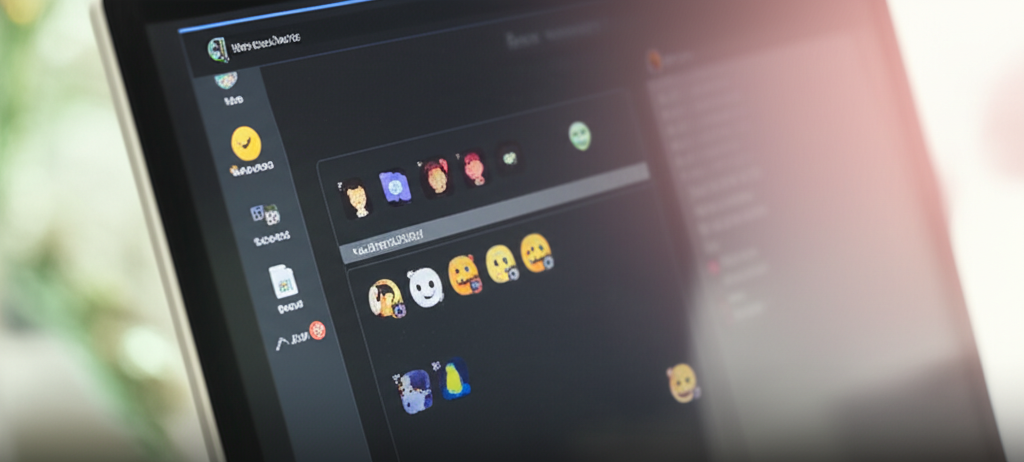
Teamsのリアクション機能は、コミュニケーションを円滑にするための強力なツールです。
特に、GIFやアニメーション、オリジナル絵文字を活用することで、表現の幅が広がり、チームのコミュニケーションをより豊かにできます
以下では、GIFやアニメーション、オリジナル絵文字の活用方法について詳しく解説します。
これらの機能を使いこなすことで、Teamsのリアクションを最大限に活用し、より効果的なコミュニケーションを実現できます。
GIFの活用
GIFとは、短い動画やアニメーションをループ再生する画像形式のことです。
TeamsのリアクションにGIFを活用することで、テキストだけでは伝わりにくい感情やニュアンスを表現できます
例えば、
- プロジェクトの成功を祝う際に、花火が上がるGIFを使用する
- 面白いアイデアが出たときに、笑いが止まらないキャラクターのGIFを使用する
- 感謝の気持ちを伝える際に、お辞儀をする動物のGIFを使用する

リアクションで面白いGIFを使いたいけど、どうやって探せばいいの?

GIPHYなどのGIF検索サイトで探したり、自作することも可能です
アニメーションの活用
アニメーションとは、複数の静止画を連続して表示することで、動いているように見せる表現手法です。
Teamsのリアクションにアニメーションを活用することで、メッセージに動きと楽しさを加えることができます
例えば、
- 会議の開始を知らせる際に、カウントダウンのアニメーションを使用する
- タスクの完了を報告する際に、チェックマークが動くアニメーションを使用する
- 応援の気持ちを伝える際に、旗を振るキャラクターのアニメーションを使用する

アニメーションをリアクションに使うのは難しそう…

GIFアニメーションであれば、簡単にリアクションとして利用できますよ
オリジナル絵文字の作成
オリジナル絵文字とは、自分で作成した画像やGIFファイルをTeamsの絵文字として登録し、使用できる機能です。
Teamsのリアクションにオリジナル絵文字を作成することで、他とは違う個性的な表現ができます
例えば、
- 自分の会社のロゴやキャラクターを使った絵文字を作成する
- チームメンバーの似顔絵を使った絵文字を作成する
- プロジェクトのテーマに合わせた絵文字を作成する
Microsoft Teamsでは、メッセージボックスの絵文字アイコンから「絵文字」を選択し、「組織の絵文字」から画像やGIFファイルをアップロードすることで、簡単にカスタム絵文字を追加できます。
JPEG、PNG、GIFファイルを推奨、正方形の画像が推奨され、256KB以下のファイルを選択します。
| 項目 | 説明 |
|---|---|
| ファイル形式 | JPEG、PNG、GIF |
| 画像サイズ | 正方形 |
| ファイルサイズ | 256KB以下 |
| 追加方法 | メッセージボックス>絵文字>組織の絵文字>絵文字の追加 |

会社のロゴを絵文字にしたいけど、著作権とかって大丈夫かな?

社内で使用する分には問題ないことが多いですが、念のため法務部に確認しましょう
Teamsリアクションを最大限に活用する方法

Teamsのリアクションは、コミュニケーションを円滑にするための重要な機能であり、その効果を最大限に引き出すためには、メンバーへの共有と定期的な見直しが不可欠です。
これらの取り組みを通じて、チーム全体のコミュニケーション能力を高め、より効果的な協働を実現することが可能になります。
ここでは、リアクションの効果的な共有方法、定期的な見直しの重要性、そしてフィードバックを収集し改善に繋げる方法について解説します。
メンバーへの共有
Teamsリアクションを効果的に活用するためには、メンバー全員がその目的と使い方を理解し、共有することが不可欠です。
リアクションの種類や意味、適切な使用場面を共有することで、誤解を防ぎ、スムーズなコミュニケーションを促進できます。

Teamsのリアクションについて、もっと詳しく知りたいな

Teamsのリアクションは、コミュニケーションを円滑にするための強力なツールなんですよ
| 共有事項 | 詳細 |
|---|---|
| リアクションの種類と意味 | 各リアクションがどのような感情や意図を伝えるのかを明確にする |
| 適切な使用場面 | 会議中、チャット、ドキュメントのレビューなど、各場面でどのようなリアクションが適切かを共有する |
| カスタム絵文字の活用 | 組織独自のカスタム絵文字を作成し、共有することで、チームの一体感を高める |
| リアクションの目的 | コミュニケーションの効率化、感情の伝達、承認の意思表示など、リアクションを使用する目的を明確にする |
| 使用頻度の高いリアクション | チーム内でよく使用されるリアクションを特定し、その使い方を共有することで、コミュニケーションの標準化を図る |
メンバーへの共有を通じて、Teamsリアクションの理解を深め、共通認識を形成することが、コミュニケーションの質を向上させる鍵となります。
定期的な見直し
Teamsリアクションの効果を最大限に引き出すためには、定期的な見直しを行い、その有効性を評価し改善していくことが重要です。
環境の変化やチームのニーズに合わせて、リアクションの使い方や種類を見直すことで、より効果的なコミュニケーションを実現できます。

リアクションを見直すって、具体的にどうすればいいんだろう?

リアクションの活用状況を定期的にチェックして、改善点を見つけることが大切なんです
| 見直しのポイント | 詳細 |
|---|---|
| 使用状況の分析 | どのリアクションが頻繁に使用されているか、または使用されていないかを分析し、その理由を特定する |
| メンバーからのフィードバック | メンバーからリアクションに関する意見や要望を収集し、改善点を見つける |
| コミュニケーションの変化 | チームのコミュニケーションスタイルが変化した場合、リアクションの種類や使い方も見直す |
| 新機能の導入 | Teamsの新機能が追加された場合、リアクションの活用方法も再検討する |
| 効果測定 | リアクションの活用がコミュニケーションの効率化やチームのエンゲージメントにどれだけ貢献しているかを測定し、改善点を特定する |
定期的な見直しを通じて、Teamsリアクションを常に最適な状態に保ち、チーム全体のコミュニケーション能力を向上させることが重要です。
フィードバックの収集
Teamsリアクションの効果を最大化するためには、メンバーからのフィードバックを積極的に収集し、改善に繋げることが不可欠です。
フィードバックを通じて、リアクションに対する不満や改善要望を把握し、より使いやすい環境を構築できます。

どうすればみんなが気持ちよくリアクションを使えるようになるかな?

メンバーの声に耳を傾けて、積極的に改善していくことが大切ですね
| 収集方法 | 詳細 |
|---|---|
| アンケート調査 | 定期的にアンケートを実施し、リアクションに対する満足度や改善点を尋ねる |
| インタビュー | メンバーに個別にインタビューを行い、リアクションの使用感や要望を詳しく聞く |
| 意見交換会 | チーム全体で意見交換会を開催し、リアクションに関する問題点や改善策を議論する |
| フィードバックフォーム | 匿名でフィードバックを送信できるフォームを作成し、気軽に意見を寄せられるようにする |
| 観察 | 会議やチャットでのリアクションの使用状況を観察し、改善点を見つける |
メンバーからのフィードバックを真摯に受け止め、改善に反映させることで、Teamsリアクションはより効果的なコミュニケーションツールへと進化します。
よくある質問(FAQ)
- Teamsのリアクションの種類を増やすにはどうすればいいですか?
-
Teamsでは、標準のリアクションに加えて、カスタム絵文字を追加することで表現の幅を広げられます。メッセージボックスの絵文字アイコンから「絵文字」を選択し、「組織の絵文字」から画像やGIFファイルをアップロードして追加できます。
- TeamsのリアクションでGIFアニメーションを使うにはどうすればいいですか?
-
GIFアニメーションは、カスタム絵文字としてTeamsに追加することでリアクションとして使用できます。GIPHYなどのGIF検索サイトで探したり、自作したGIFファイルを「組織の絵文字」からアップロードしてください。
- Teamsのリアクションを削除するにはどうすればいいですか?
-
自分が送ったリアクションを削除する場合は、もう一度同じリアクションボタンをクリックすると削除できます。ただし、他の人が送ったリアクションを削除することはできません。
- Teamsのリアクションが表示されない場合はどうすればいいですか?
-
Teamsアプリのバージョンが古い場合、リアクションが表示されないことがあります。アプリを最新バージョンにアップデートするか、TeamsのWeb版を利用してみてください。
- Teamsでリアクションを送ると相手に通知されますか?
-
はい、Teamsでリアクションを送ると、メッセージの送信者に通知が届きます。ただし、通知設定によっては通知されない場合もあります。
- Teamsのリアクションをビジネスで効果的に使うにはどうすればいいですか?
-
会議での賛成意見やチャットでの確認応答など、状況に応じて適切なリアクションを使うことで、スムーズなコミュニケーションを実現できます。また、感謝や賞賛を伝えるリアクションは、チームのモチベーション向上にも繋がります。
まとめ
この記事では、Microsoft Teamsのリアクション機能をカスタマイズして、コミュニケーションをより豊かにする方法を解説しました。
標準機能との違いから、具体的な変更方法、おすすめの活用術まで、初心者にもわかりやすく説明しています。
Teamsのリアクションを使いこなして、チームのコミュニケーションを活性化させましょう。
この記事のポイント
- Teamsの標準リアクションとカスタマイズの違い
- デスクトップ、モバイル、Web版でのリアクション変更方法
- 会議やチャットでの効果的なリアクション活用術
- GIFやオリジナル絵文字を使った表現力UP術
Teamsのリアクションを最大限に活用して、より活発で効率的なチームコミュニケーションを実現しましょう。
